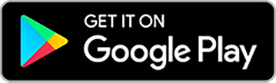Komunikat o bezpieczeństwie odbiornika Dexcom G6
Ta strona jest przeznaczona dla użytkowników z Polska. Jeśli jesteś w innym kraju, wybierz swój kraj tutaj.
Na tej stronie znajdą Państwo instrukcje dotyczące aktualizacji oprogramowania odbiornika G6, zgodnie z Notatką bezpieczeństwa w odniesieniu do G6, którą Państwo otrzymali. Kopię tego komunikatu można pobrać tutaj.
W razie jakichkolwiek problemów z aktualizacją oprogramowania odbiornika, prosimy o kontakt z naszą pomocą techniczną.
Instrukcje krok po kroku dotyczące aktualizacji odbiornika.
Aktualizacja jest dostępna dla systemu Windows i systemu Mac OS.
Uwaga -
W celu aktualizacji odbiornika, należy zalogować się na swoje konto Dexcom (jeśli nie masz konta Dexcom, możesz je utworzyć pod adresem https://myaccount.dexcom.com) i mieć dostęp administracyjny do komputera. Jeśli nie masz dostępu administracyjnego, skontaktuj się z pomocą techniczną.
Ponadto w ramach procesu aktualizacji konieczne będzie zakończenie sesji sensora i rozpoczęcie nowej sesji po zaktualizowaniu odbiornika. Your receiver data will be erased from the receiver and the receiver will be reset to factory settings during the update. Dane przechowywane w odbiorniku, zostaną z niego usunięte i odbiornik zostanie zresetowany do ustawień fabrycznych podczas aktualizacji.
Twoje dane zostaną zapisane online w narzędziu Dexcom Clarity, co pozwoli uzyskać do nich dostęp w przyszłości, jednak wymagane będzie ponowne zdefiniowanie wszelkich ustawień niestandardowych dla Twojego odbiornika.
W tym momencie możesz:
- Wykonać opisane poniżej kroki, aby kontynuować aktualizację
- Lub powrócić do tej strony internetowej po zakończeniu bieżącej sesji sensora i zaktualizować odbiornik przed rozpoczęciem pracy nowego sensora.
Krok 1 - Zaloguj się do Dexcom Clarity na laptopie lub komputerze stacjonarnym, na stroniehttps://clarity.dexcom.eu/ and click on “Dexcom Clarity for Home Users”

Krok 2: Zaloguj się, podając dane swojego konta Dexcom. Jeśli nie posiadasz jeszcze konta, utwórz je.

Krok 3: Po zalogowaniu przejdź do zakładki Upload Przekaż na pasku nawigacyjnym u góry ekranu.

Krok 4: Jeśli program „Dexcom Uploader” nie został wcześniej zainstalowany, zostanie wyświetlony monit o pobranie go na komputer. Jeśli „Dexcom Uploader” jest już zainstalowany na komputerze, można przejść do Kroku 5.
- Kliknij przycisk „Pobierz”.
- Once download is complete click “Refresh” and proceed to Step 5
Krok 5: Podłącz odbiornik Dexcom G6 do komputera za pomocą kabla USB dostarczonego z odbiornikiem i kliknij „prześlij” na komputerze.
Odbiornik automatycznie rozpocznie proces łączenia i prześle dane zapisane na nim wcześniej. *Jeśli nie posiadasz kabla USB do odbiornika Dexcom G6, skontaktuj się z pomocą techniczną.



Krok 6: Po pomyślnym przesłaniu danych zostanie wyświetlona wersja poniższego ekranu z powiadomieniem o aktualizacji odbiornika do wersji 5.1.2.038. Kliknij przycisk „Aktualizuj odbiornik” w prawym dolnym rogu ekranu

Jeśli Twój sensor jest aktywny, zobaczysz poniższe wyskakujące okienko. Jeśli zdecydujesz się zaktualizować odbiornik już teraz, konieczne będzie zakończenie sesji sensora i rozpoczęcie nowej sesji po zaktualizowaniu odbiornika. Dane przechowywane w odbiorniku, zostaną z niego usunięte i odbiornik zostanie zresetowany do ustawień fabrycznych podczas aktualizacji.
Kliknij:
- Kontynuuj, aby zakończyć aktualizację
- Po naciśnięciu przycisku Kontynuuj odbiornik Dexcom G6 rozpocznie aktualizację.

Należy zaczekać do 15 m[1}[2}inut{3]{4] na zakończenie aktualizacji. Po zakończeniu przesyłania danych zostanie wyświetlony ekran potwierdzający pomyślną aktualizację.

Naciśnij przycisk „wyjdź”, odłącz odbiornik i rozpocznij nową sesję czujnika.
Przypomnienie - ta aktualizacja zresetowała odbiornik do ustawień fabrycznych. Pamiętaj, aby ponownie wybrać preferowane ustawienia odbiornika przed następną sesją sensora.

Krok 7: Sprawdź, czy oprogramowanie zostało zaktualizowane.
Aby sprawdzić, czy oprogramowanie zostało zaktualizowane, wykonaj poniższe czynności na odbiorniku Dexcom G6:
- Kliknij ikonę menu
- Wejdź w Ustawienia
- Kliknij Informacje o odbiorniku
- Sprawdź, czy numer oprogramowania sprzętowego to: 5.1.2.038

Należy pamiętać, że ten obrazek jest tylko przykładem tego, gdzie na wyświetlaczu odbiornika Dexcom G6 może znajdować się numer wersji oprogramowania. Numer oprogramowania sprzętowego dla tej aktualizacji to: 5.1.2.038
Instrukcje krok po kroku dotyczące aktualizacji odbiornika G6 bez konta Dexcom.
Aktualizacja jest dostępna dla systemu Windows i systemu Mac OS.
W celu aktualizacji odbiornika, konieczny jest dostęp administracyjny do swojego komputera. Jeśli nie masz dostępu administracyjnego, skontaktuj się z pomocą techniczną.
Ponadto w ramach procesu aktualizacji konieczne będzie zakończenie sesji sensora i rozpoczęcie nowej sesji po zaktualizowaniu odbiornika. Dane przechowywane w odbiorniku, zostaną z niego usunięte i odbiornik zostanie zresetowany do ustawień fabrycznych podczas aktualizacji. Dane zostaną zapisane w tymczasowej anonimowej sesji i będą dostępne tylko przez 24 godziny. W tym czasie można wygenerować i pobrać raport, ale dane nie zostaną zapisane.
W tym momencie możesz:
- Wykonać opisane poniżej kroki, aby kontynuować aktualizację
- Lub powrócić do tej strony internetowej po zakończeniu bieżącej sesji sensora i zaktualizować odbiornik przed rozpoczęciem pracy nowego sensora.
W razie jakichkolwiek problemów z aktualizacją oprogramowania odbiornika, prosimy o kontakt z naszą pomocą techniczną, by uzyskać dodatkowe wsparcie odnośnie odbiornika Dexcom G6.
Krok 1: Z komputera kliknij tutaj, aby uzyskać dostęp do https://clarity.dexcom.eu/user/anonymous-update?locale=pl-PL. Ta strona otworzy się w nowym oknie.
Krok 2: Upewnij się, czy jesteś w zakładce do anonimowej aktualizacjiPrzejdź do zakładki Upload na pasku nawigacyjnym u góry ekranu.

Krok 3: Jeśli program „Dexcom Uploader” nie został wcześniej zainstalowany, zostanie wyświetlony monit o pobranie go na komputer. Jeśli „Dexcom Uploader” jest już zainstalowany na komputerze, można przejść do Kroku 5.
- Kliknij przycisk „Pobierz”.
- Po zakończeniu pobierania kliknij „Odśwież” i przejdź do Kroku 5.
Krok 4: Podłącz odbiornik Dexcom G6 do komputera za pomocą kabla USB dostarczonego z odbiornikiem i kliknij „prześlij” na komputerze. Odbiornik automatycznie rozpocznie proces łączenia i prześle dane zapisane na nim wcześniej.
*Jeśli nie posiadasz kabla USB do odbiornika Dexcom G6, skontaktuj się z pomocą techniczną.



Krok 5: Po pomyślnym przesłaniu danych zostanie wyświetlona wersja poniższego ekranu z powiadomieniem o aktualizacji odbiornika do wersji 5.1.2.038. Kliknij przycisk „Aktualizuj odbiornik” w prawym dolnym rogu ekranu.

Zobaczysz poniższe wyskakujące okienko. Jeśli zdecydujesz się zaktualizować odbiornik już teraz, konieczne będzie zakończenie sesji sensora i rozpoczęcie nowej sesji po zaktualizowaniu odbiornika. Dane przechowywane w odbiorniku, zostaną z niego usunięte i odbiornik zostanie zresetowany do ustawień fabrycznych podczas aktualizacji.
Kliknij:
- Kontynuuj, aby zakończyć aktualizację
- Lub anuluj, i powróć do aktualizacji odbiornika po zakończeniu bieżącej sesji sensora.

Po zakończeniu przesyłania danych zostanie wyświetlony ekran potwierdzający pomyślną aktualizację. Naciśnij przycisk „wyjdź”, odłącz odbiornik i rozpocznij nową sesję czujnika.
Przypomnienie - ta aktualizacja zresetowała odbiornik do ustawień fabrycznych. Pamiętaj, aby ponownie wybrać preferowane ustawienia odbiornika przed następną sesją sensora.

Krok 6: Sprawdź, czy oprogramowanie zostało zaktualizowane.
Abysprawdzić, czy oprogramowanie zostało zaktualizowane, wykonaj poniższe czynności na odbiorniku Dexcom G6:
- Kliknij ikonę menu
- Wejdź w Ustawienia
- Kliknij Informacje o odbiorniku
- Sprawdź, czy numer oprogramowania sprzętowego to: 5.1.2.038




Należy pamiętać, że ten obrazek jest tylko przykładem tego, gdzie na wyświetlaczu odbiornika Dexcom G6 może znajdować się numer wersji oprogramowania. Numer oprogramowania sprzętowego dla tej aktualizacji to: 5.1.2.038
1. Co zawiera notatka bezpieczeństwa dotycząca odbiornika Dexcom G6?
2. Jak sprawdzić czy mój odbiornik jest w grupie odbiorników, których dotyczy ten problem?
3. Czy ten problem dotyczy również innych odbiorników Dexcom?
4. Czy dotyczy to aplikacji Dexcom G6?
5. Czy nadal mogę używać odbiornika do uzyskiwania odczytów poziomu glukozy?
6. Używam Dexcom G6 ze zintegrowaną pompą insulinową, czy ten komunikat mnie dotyczy?
7. Kiedy będzie dostępna aktualizacja oprogramowania?
8. Co należy zrobić, jeśli podejrzewam, że moje alarmy/ostrzeżenia nie działają prawidłowo?
9. Co mogę zrobić, aby poradzić sobie z tą sytuacją, dopóki aktualizacja oprogramowania nie będzie dostępna?
10. Czy mogę poprosić o wymianę odbiornika Dexcom G6?
11. Jeśli nie używam odbiornika jako głównego urządzenia wyświetlającego dla mojego CGM, czy nadal muszę dokonać aktualizacji?
12. Z kim mogę się skontaktować w celu uzyskania dodatkowego wsparcia?
LBL-1005956